ここではニフテイーに滝道のサイトをアップしております。
FTPソフトでサーバーの中を覗いてみるとbin、cgi-bin、dev、etc、
homepage、lib、userという7つのフォルダがみえます。
このうちのhomepageという入れ物の中に自分のページをアップします。
ホームページビルダーではその自分がアップするフォルダの中身を
サイトという名前で管理することができます。
1.サイトの作成
最初にビルダーを開いてサイトを作成します。
サイトはいくつでも作成することができますので、こちらでは
ニフティーのtakimitiとインフォウェブのspoonとジオシティーのspoonm
の3つのサイトを作成しています々し、ファイルから名前をつけて保存を選びます。
名前はsub4.htmとします。そのままではページの上のタイトルバーが地図の
ままですので、編集、ページのプロパティーでページタイトルをリンク集
に訂正します。
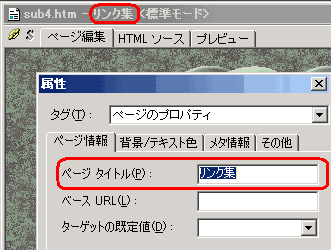
6)トップページからのリンク
せっかくページができてもトップページからはまだリンクがはれていませんので、
だれも見ることができません。トップページを開いて地図のボタンの横に
カーソルを置き、メニューから、表、列の追加、右へ追加と選びます。
地図にあるボタンをコピーして、できた四角の中に貼り付けます。
その下にリンク集と書き込み、文字をドラッグして選択し、挿入、リンクから
ファイルへタブからファイル名にカーソルがあることを確認して、
参照ボタンを押しOKします。リンク集の文字の下に線がついています。
プレビュー表示にして実際にリンク集のページに飛べることを確認し、
上書き保存しておきます。
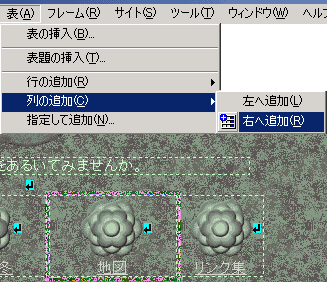

4.サイトの削除
いらなくなったサイトは簡単に削除することができます。
メニューのサイトからサイト一覧、設定で削除したいサイトを
選択して削除ボタンを押します。
一度練習フォルダでサイトを作成してみて、本物のご自分の
サイトを作成されてもいいですね。
この場合、すでにページをおつくりの方はそのページを設定
すればいいですし、まだお持ちでなくてもとりあえず
これから作成しますと1文だけで、仮トップページを作って
サイトをつくっておくだけでもいいですね。
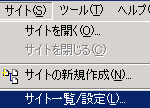
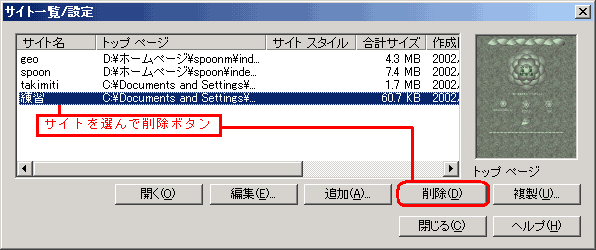
今回作成したページはこちらです。
次回はサイトのアップロードです。
=========================== ご質問コーナー =======================
エクセルで立方センチメートルと入れようとしたのですが、
うまく入りませんというご質問です。
「りっぽうめーとる」と入力して変換するとうまく変換できますので、
その前に半角小文字で「c」をつけてやってください。
同じく平方センチメートルも「へいほうめーとる」で変換してください。
戻る 次へ 講座トップ